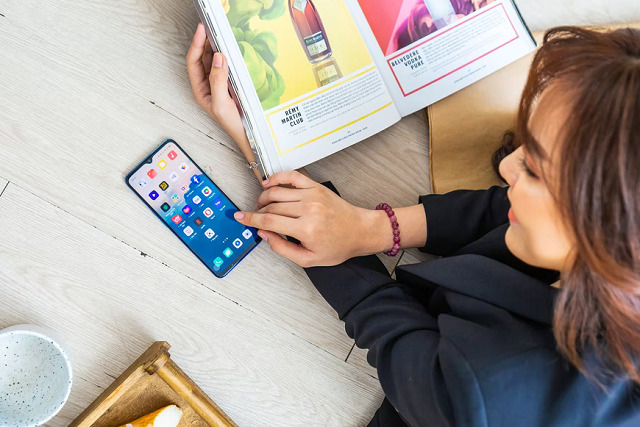Androidの背景を自分好みに変更できる壁紙。お気に入りの画像や思い出の写真を設定している人も多いのではないでしょうか。
しかし、何らかの原因で、壁紙が変更できない症状が起きることがあるようです。
そこで今回は、壁紙の変更方法や、変更できないときの原因と対処法を解説していきます。
目次
Androidの壁紙とは
Androidの壁紙とは、ホーム画面やロック画面の背景のことです。
背景には、スマホにもともと入っている画像や、自分の好きな画像を壁紙に設定できます。
毎日見ているホーム画面やロック画面の背景を変えると雰囲気が変わるので、気分転換に変えたり、お気に入りの画像を設定したりと楽しめます。
Androidの壁紙を変更する方法
まずは、Androidの壁紙を変更する方法を説明します。
機種によって操作は多少異なりますが、基本的にはホーム画面から変更する方法と、設定から変更する方法の2種類あります。
本記事の動作確認は、AQUOS sense plus SH-M07(Android10)で行っています。
ホーム画面から変更する
ホーム画面から変更する方法です。わざわざ設定を開かなくても、ホーム画面を長押しして変更ができます。
- ホーム画面を長押しする
- 「壁紙」をタップ
- 「壁紙の選択」タブを上にスワイプしてすべて開く
- 壁紙を設定したいアプリを選択する
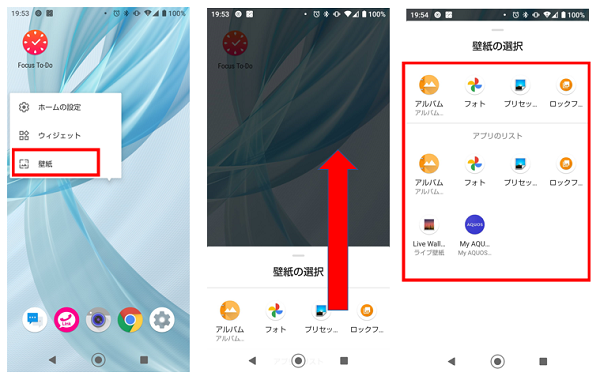
- 設定したい壁紙を選択する
- 「ホーム画面」「ロック画面」「ホーム画面とロック画面」から設定したい画面を選択
- 画像と壁紙のサイズが合わない場合はトリミングが表示されるので、枠内に設定したい部分を合わせる
- 「保存」をタップ
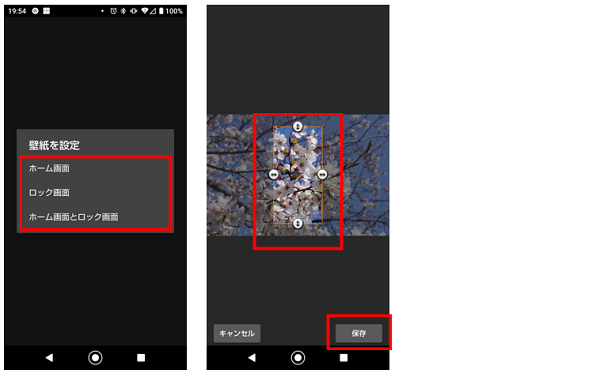
設定から変更する
スマホの設定から変更する方法も説明します。
- スマホの設定を開く
- 「ディスプレイ」をタップ
- 「詳細設定」をタップ
- 「壁紙」をタップ
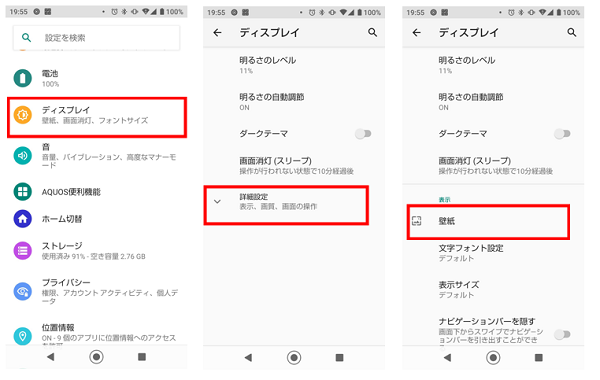
- 壁紙を設定したいアプリを選択する
- 設定したい壁紙を選択する
- 「ホーム画面」「ロック画面」「ホーム画面とロック画面」から設定したい画面を選択
- 画像と壁紙のサイズが合わない場合はトリミングが表示されるので、枠内に設定したい部分を合わせる
- 「保存」をタップ
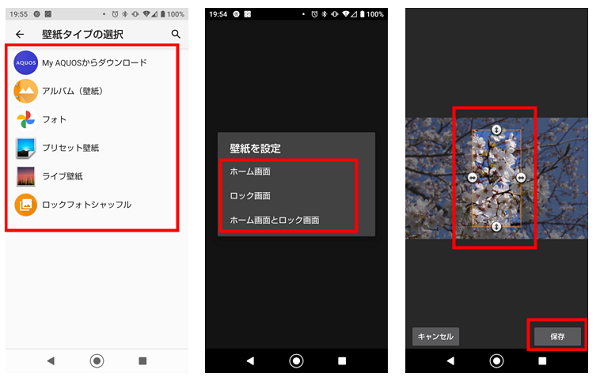
▼壁紙設定できるアプリの詳細(デバイスやメーカーによって異なります)
- フォト、アルバム…自分が撮影した写真や保存している画像を設定する
- プリセット…スマホ内にもともと入っている壁紙を設定する
- ライブ壁紙…動く(アニメーション)壁紙。あらかじめファイルやアプリのダウンロードが必要
- ロックフォトシャッフル…壁紙を複数枚でシャッフル表示が可能。あらかじめ一つのフォルダに画像をまとめておく(ロック画面のみ)
- My AQUOS…AQUOS公式サイトから壁紙をダウンロードする
Androidの壁紙が変更できない原因と対処法
壁紙が変更できないときの原因や対処法を紹介します。
通信環境やスマホの不具合、何らかのアプリの影響などが考えられます。ぜひ参考にして原因を探ってみてください。
ソフトウェアを最新にする
スマホ本体のソフトウェアが更新されていないため、症状が起きている可能性もあります。
設定からソフトウェアのバージョンを確認し、更新できる場合は案内が表示されるのでアップデートして最新の状態にしましょう。
- スマホの設定を開く
- 「システム」をタップ
- 「詳細設定」をタップ
- 「システムアップデート」をタップ
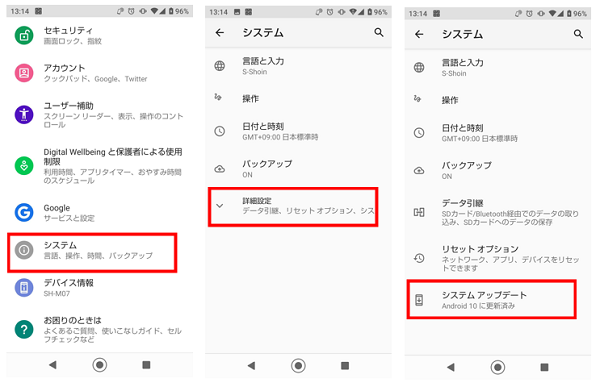
- 「アップデートをチェック」をタップ
- ソフトウェアが最新の場合は「お使いのシステムは最新の状態です」と表示されます
- アップデートの案内が表示されたら、画面に従ってアップデートする
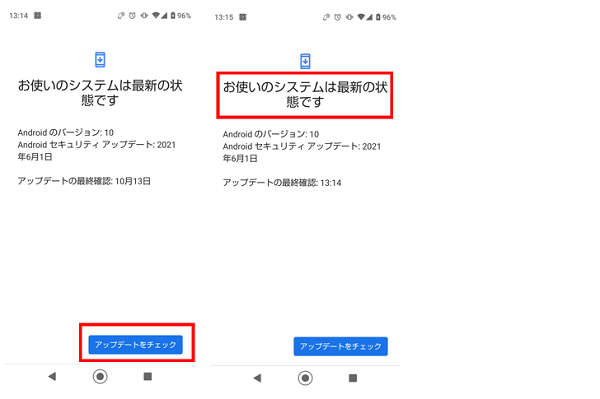
本体の空き容量を確認する
本体の空き容量が足りなくて症状を起こしている可能性もあります。
設定からストレージを確認して、容量がいっぱいな場合は不要なデータやキャッシュを削除して空き容量をつくりましょう。
- スマホの設定を開く
- 「ストレージ」をタップ
- 「内部共有ストレージ」をタップ
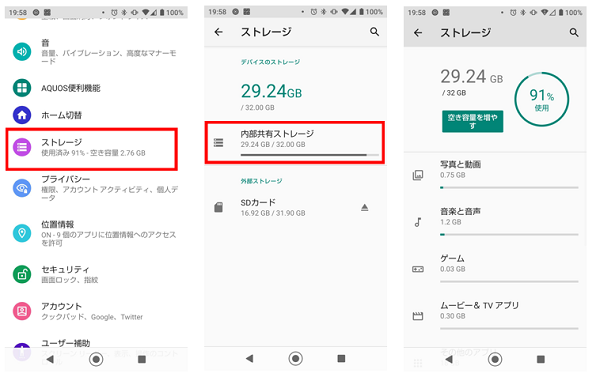
容量を確保する手段としては、アプリのキャッシュを削除、いらない画像や動画を削除、使用していないアプリをアンイストール、データをSDカードに移動させるなどがあります。
以下、アプリのキャッシュを削除する方法です。
- スマホの設定を開く
- 「ストレージ」をタップ
- 「内部共有ストレージ」をタップ
- その他アプリをタップ
- キャッシュ削除したいアプリをタップ
- 「キャッシュを削除」をタップ
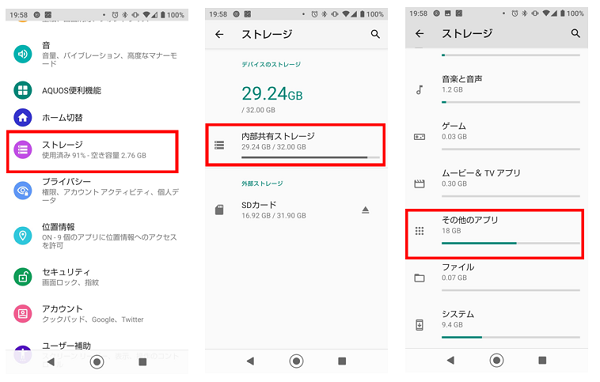
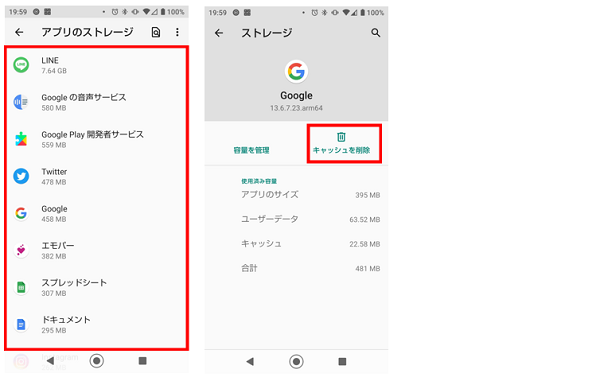
アプリのキャッシュは基本的に個別で削除する方法となります。機種によっては一括削除に対応している場合もあります。また「Files by Google」などのアプリを使って、一括削除することも可能です。
スマホの電源を再起動する
スマホのシステムに不具合が生じ、壁紙を設定しても変わらない、反映されないことがあります。
このようにスマホ本体で発生している異常については、スマホを再起動することで、症状が改善されることもあります。
スマホ本体の不具合が起きたとき、原因がわからないときなどは、一度スマホの電源を再起動してみましょう。
不具合を起こしているアプリを消す
インストールしたアプリが原因で不具合を起こしている可能性もあります。
セーフモードで立ち上げてみて症状が改善された場合は、どれかのアプリが原因であると考えられるでしょう。
セーフモードとは、一時的にスマホを工場出荷時の初期状態で立ち上げる方法です。インストールしたアプリが全て無効化されるので、アプリに原因があるかどうかを確認できます。
アプリに原因があった場合は、最近インストールしたアプリや心当たりのあるアプリを削除してみましょう。
- 電源ボタンを長押しする
- 「再起動」を長押しする
- 「OK」をタップ
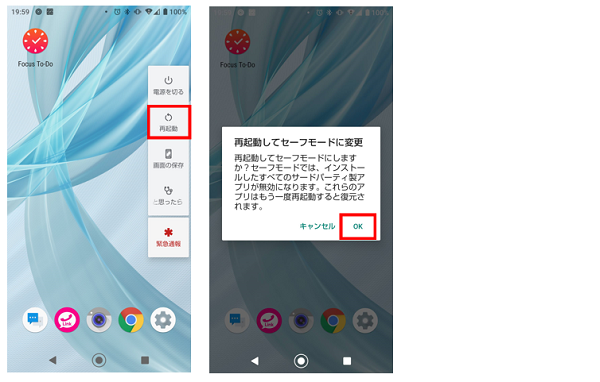
- 本体の設定を開く
- 「アプリと通知」をタップ
- 「アプリをすべて表示」をタップ
- アンインストールしたいアプリをタップ
- 「アンインストール」をタップ
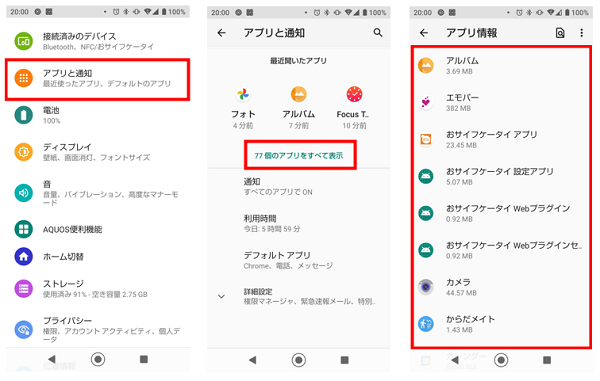
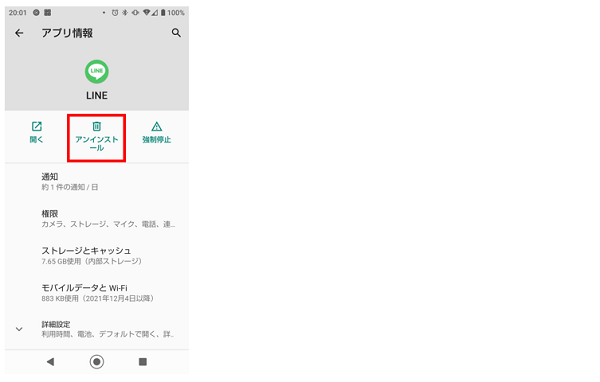
ホーム画面ごとに壁紙を変更できる?
以前はホーム画面ごとに壁紙の設定ができたのに、いまのスマホはできない…とお悩みの方も多いようです。
機種やOSによっては、壁紙は「ホーム画面」と「ロック画面」それぞれ1つしか設定できなくなっています。
本体の設定からはできませんが、Androidアプリは壁紙に関するものが様々あり、ホーム画面ごとに設定できるアプリも存在します。
ホーム画面ごとに壁紙を変えたい場合は、それらのアプリを活用しましょう。
Androidのホーム画面ごとに壁紙を変えるアプリおすすめ2選!設定方法について
自分好みの壁紙に設定しよう
壁紙が変更できないときの原因と対処法を紹介しました。
スマホの容量不足や一時的な不具合、アプリが原因であれば紹介した対処法で改善するかもしれません。
症状が出たときは、ぜひこの記事を参考にして対処法を試してみてください。